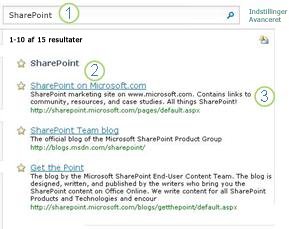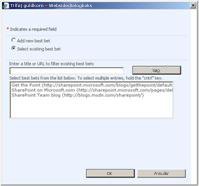Bemærk!: Vi vil gerne give dig den mest opdaterede hjælp, så hurtigt vi kan, på dit eget sprog. Denne side er oversat ved hjælp af automatisering og kan indeholde grammatiske fejl og unøjagtigheder. Det er vores hensigt, at dette indhold skal være nyttigt for dig. Vil du fortælle os, om oplysningerne var nyttige for dig, nederst på denne side? Her er artiklen på engelsk så du kan sammenligne.
Du kan fremhæve vigtige oplysninger i søgeresultaterne for webstedets brugere ved hjælp af nøgleord og guldkorn. Når en bruger indtaster ordbankadministrator forudkonfigurerede nøgleord i søgefeltet, guldkorn er markeret med en gul stjerne
Nøgleord og guldkorn lagres i deres egne databasetabeller, så de bliver aktive med det samme.Ved at definere ofte anvendte søgetermer som nøgleord, kan du oprette en standardordliste med navne, processer og koncepter, som er en del af den "generelle viden" som deles af medlemmerne i en virksomhed.
Lad os for eksempel sige, at du vil lede nyansatte medarbejdere til et websted som indeholder oplysninger om hvordan man deltager i kurser om værktøjer og processer. Du kan angive nøgleordet "kursus" eller navnene på jeres interne værktøjer med hyperlink-adressen til den side, som indeholder oplysningerne. Hver gang nye medarbejdere søger efter navnet på værktøjerne eller efter "kursus", vises det korrekte websted som et guldkorn øverst i søgeresultaterne..
Denne artikel indeholder
Vis siden Administrer nøgleord
Siden Administrer nøgleord er det sted, hvor du angiver nøgleord med guldkorn og alle de tilknyttede indstillinger. Fra denne side kan du tilføje synonymer til nøgleordsudtrykket eller ændre et guldkornslink samt tilføje eller ændre beskrivelsen af det guldkorn, som vises i søgeresultaterne. På siden Administrer nøgleord kan du også angive en startdato, og eventuelt også en slutdato, en kontaktperson samt en redigeringsdato for nøgleordet.
Bemærk!: Du skal have administratorrettigheder for gruppe af websteder for at administrere nøgleord. Hvis du ikke har administratorrettigheder gruppe af websteder, kan du ikke se indstillingen Administration af gruppe af websteder på siden Indstillinger for websted. Se webstedets administrator for at få hjælp.
Benyt følgende fremgangsmåde for at erstatte denne tekst med din egen tekst til denne artikeltype:
-
Log på startsiden på webstedet på øverste niveau med administratorrettigheder til gruppen af websteder.
-
Klik på Indstillinger for websted i menuen Webstedshandlinger.
-
Klik på Nøgleord til søgning i sektionen Administration af gruppe af websteder på siden Indstillinger for websted.
-
Benyt en af følgende fremgangsmåder:
-
For at definere et nyt nøgleord og tilføje guldkorn til den, skal du klikke på Tilføj nøgleord, og derefter følge trinnene i afsnittet Tilføj nøgleord .
-
Hvis du vil tilføje guldkorn links til et eksisterende nøgleord, skal du klikke på nøgleordet, og følg derefter trinnene i afsnittet tilføje, redigere eller fjerne guldkorn .
-
Tip!: Når du har flere nøgleord på listen, kan du udføre en søgning for at finde det, du vil. Angive omfanget til søgning efter nøgleord, Synonym, Bedste bud titel, Bedste bud URL-adresseeller Kontakt, , og skriv derefter oplysningerne om egenskaben i feltet indeholder .
Tilføj nøgleord
Nøgleord indeholder definitioner af generelle termer eller fraser, som anvendes i din virksomhed. Hvert nøgleordselement kan indeholde en liste med synonymer som er ord, som brugerne kan finde på at skrive i søgeboksen når de søger efter nøgleordet. Du kan angive en definition af nøgleordet, som vises i søgeresultaterne. Definitionen kan indeholde RTF og hyperlinks.
-
Log på startsiden på webstedet på øverste niveau med administratorrettigheder til gruppen af websteder.
-
Klik på Indstillinger for websted i menuen Webstedshandlinger.
-
Klik på Nøgleord til søgning i sektionen Administration af gruppe af websteder på siden Indstillinger for websted.
Bemærk!: Du skal have administratorrettigheder for gruppe af websteder for at administrere nøgleord. Hvis du ikke har administratorrettigheder gruppe af websteder, kan du ikke se indstillingen Administration af gruppe af websteder på siden Indstillinger for websted. Se webstedets administrator for at få hjælp.
-
Klik på Tilføj nøgleordTilføj nøgleord.
-
Skriv et ord, navn, akronym eller udtryk som skal angives som et nøgleord i dialogboksen NøgleordsudtrykHvis du f.eks. vil definere CMS som et nøgleord skal du skrive CMS.
Tip!: Når du angiver nøgleord, skal du arbejde ud fra en liste over populære websteder, processer og værktøjer som anvendes af din virksomhed.
-
I dialogboksen Synonymer skal du skrive termer med en lignende betydning. Adskil synonymer med et semikolon (";"). Definitionen af nøgleordet vises oven over søgeresultaterne når der anvendes et synonym for nøgleordet i forespørgslen.Skriv f.eks. de termer, du ønsker at bruge som synonymer for CMS, eksempelvis content management, document management osv.
Bemærk!: Et synonym skal være mindre end eller lig med 100 tegn.
-
Klik på Tilføj guldkorn for at bruge guldkorn links med nøgleordet skal, og følg derefter trinnene i afsnittet tilføje, redigere eller fjerne guldkorn.
-
I dialogboksen Definition af nøgleord skal du angive en definition som kan vises over kernesøgeresultaterne. Du kan bruge RTF i beskrivelsen og inkludere hyperlinks.
-
I dialogboksen Kontaktperson kan du skrive en valgfri e-mail-adresse for den person som vil gennemgå nøgleordet. Klik på Kontroller navne for at bekræfte aliaset eller klik på Gennemse for at vælge et navn ved brug af en katalogtjeneste.
-
Angive en Startdato for i sektionen publicering når af nøgleordet definition og guldkorn begynder at vises i søgeresultaterne, og (hvis det er nødvendigt) en Slutdato for når nøgleordet vil holde op med at være aktive. Du kan også angive en Gennemse dato som personen i feltet Kontakt vil gennemgå nøgleordet. Klik på kalender for at angive en dato.
Bemærk!: Den aktuelle dato vises som standard som Startdatoen. Hvis du lader dialogboksen Slutdato være tom, udløber nøgleordet aldrig.
-
Klik på OK.
Administrer guldkorn
Guldkorn er en effektiv måde som administratoren af en gruppe af websteder kan bruge til at lede brugere til anbefaldede websteder, datagre og dokumenter. Når du knytter et eller flere URL-adresser til guldkorn til et nøgleord og dets synonymer kan brugerne se det deraf resulterende match øverst på siden med søgeresultater, når de søger efter nogle af de tilknyttede ord eller udtryk.
Nøgleordstermer i forespørgsler skal matche nøgleordet eller dets synonym præcist. Nøgleord kan kun anvendes indenfor den gruppe af websteder, hvor de er defineret.
Lad os f.eks. sige, at du vil lede brugerne til websteder, der er knyttet til SharePoint. Da der findes mange ressourcer om SharePoint, vil en søgning formentlig give mange resultater. En måde, du kan bruge guldkorn på, er at angive nogle få populære websteder, som du vil have, at brugerne besøger, hver gang de søger efter SharePoint.
I eksemplet nedenfor har vi angivet et nøgleord, kaldet "SharePoint", der indeholder synonymer Microsoft SharePoint Server, SP Server, SharePoint Foundation og SF. Derefter tilføjet vi tre guldkorn til nøgleordet "SharePoint". Hver guldkorn peger på et andet websted, som måske kunne interessere forskellige målgrupper i SharePoint Server. Her er, hvordan søgeresultaterne ud når en af synonymer eller nøgleordet "SharePoint" er indtastet i feltet Søg .
Nøgleordet ''SharePoint'' angives i feltet Søg.
De guldkorn, der er tilknyttet nøgleordet "SharePoint Server", vises øverst på listen med søgeresultater. Guldkornets titel og dets tilknyttede URL-adresse vises ud for den gule stjerne.
Den beskrivelse, du har givet til guldkornene, vises i søgeresultaterne og hjælper brugerne med at beslutte, om de vil klikke på hyperlinket.
Tilføj, rediger eller fjern guldkorn
-
Log på startsiden på webstedet på øverste niveau med administratorrettigheder til gruppen af websteder.
-
Klik på Indstillinger for websted i menuen Webstedshandlinger.
-
Klik på Nøgleord til søgning i sektionen Administration af gruppe af websteder på siden Indstillinger for websted.
Bemærk!: Du skal have administratorrettigheder for gruppe af websteder for at administrere nøgleord. Hvis du ikke har administratorrettigheder gruppe af websteder, kan du ikke se indstillingen Administration af gruppe af websteder på siden Indstillinger for websted. Se webstedets administrator for at få hjælp.
-
Benyt en af følgende fremgangsmåder på siden Administrer nøgleord:
-
Hvis du vil føje en eller flere guldkorn websteder til et eksisterende nøgleord, skal du klikke på nøgleord for at få vist den Rediger nøgleord side.
-
Hvis du vil oprette et nyt nøgleord, der indeholder guldkorn, skal du klikke på Tilføj nøgleord, og følg derefter trinnene i afsnittet Tilføj nøgleord.
-
-
På siden Rediger nøgleord i sektionen Guldkorneller på siden Tilføj nøgleordskal du benytte en af følgende fremgangsmåder:
-
Klik på Tilføj guldkorn for at tilføje et nyt eller et ekstra guldkorn.
-
Klik påRedigerfor at ændre egenskaberne for et guldkorn.
-
Hvis du vil fjerne det guldkorn fra nøgleordet og alle dens synonymer, skal du klikke på fjerne
-
-
Hvis du vil tilføje et nyt guldkorn, i dialogboksen Tilføj guldkorn , vælge et af følgende:
-
Sådan genanvendes et eksisterende guldkorn:
-
Marker Vælg eksisterende guldkornog søg derefter (efter eget valg) for at filtrere fra den tilgængelige liste.
-
Vælg en eller flere guldkorn på listen.
-
-
Sådan oprettes et nyt guldkorn:
-
Vælg Tilføj nyt guldkorn.
-
I dialogboksen URL-adresse skal du indstaste webadressen på den ressource du ønsker at knytte til nøgleordet.
-
I dialogboksen Titel skal du indtaste hyperlink-teksten til guldkornet.
-
I dialogboksen Beskrivelse skal du indtaste den tekst som vises under guldkornet.
-
Klik på OK.
-
-
Ændre rækkefølgen på et sæt guldkorn
Hvis der er mere end et guldkorn til et nøgleord og dets synontmer, kan du ændre rækkefølgen for, hvordan guldkornene bliver vist i i søgeresultaterne.
-
Log på startsiden på webstedet på øverste niveau med administratorrettigheder til gruppen af websteder.
-
Klik på Indstillinger for websted i menuen Webstedshandlinger.
-
Klik på Nøgleord til søgning i sektionen Administration af gruppe af websteder på siden Indstillinger for websted.
-
På siden Administrer nøgleord, skal du klikke på navnet på det nøgleord, som du vil ændre guldkornenes rækkefølge for.
-
I sektionen Guldkorn under rækkefølgeskal du ændre antallet Titel på guldkorn, så den vises i den rækkefølge, hvori du vil det skal vises søgeresultater.